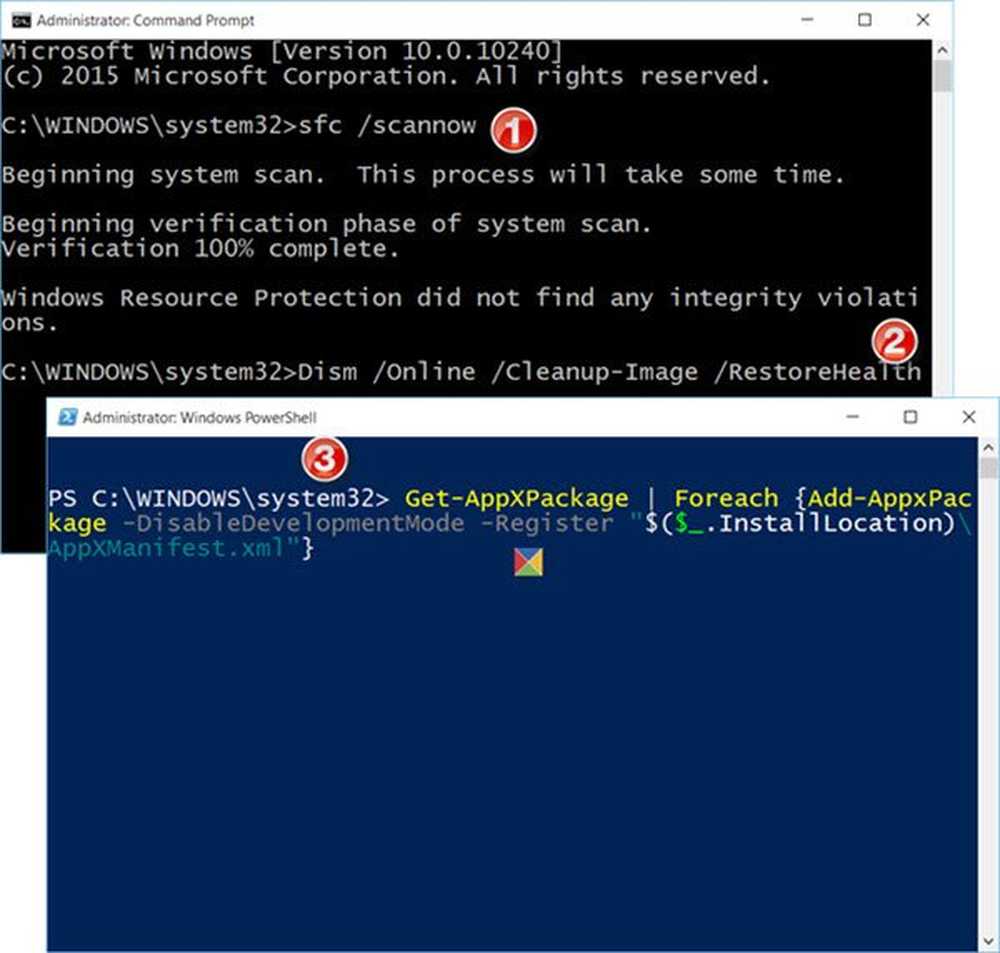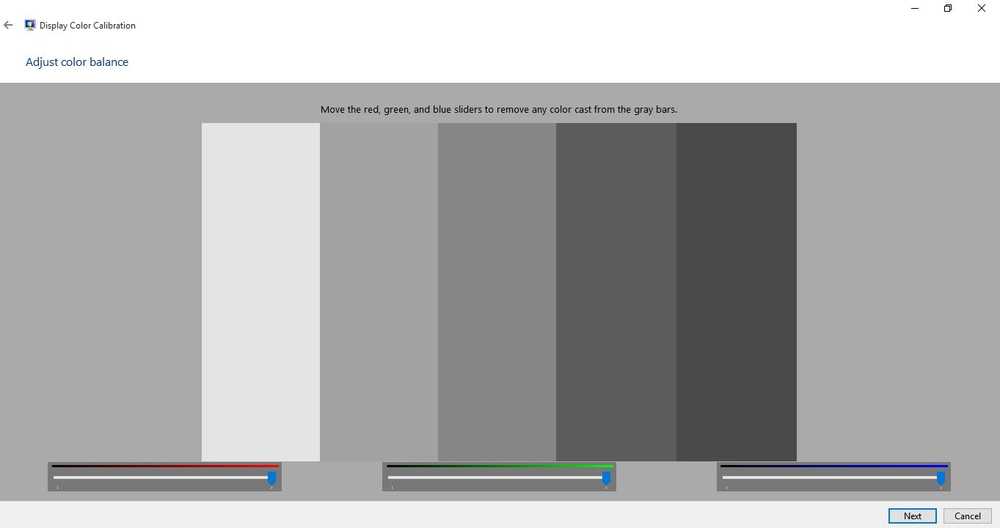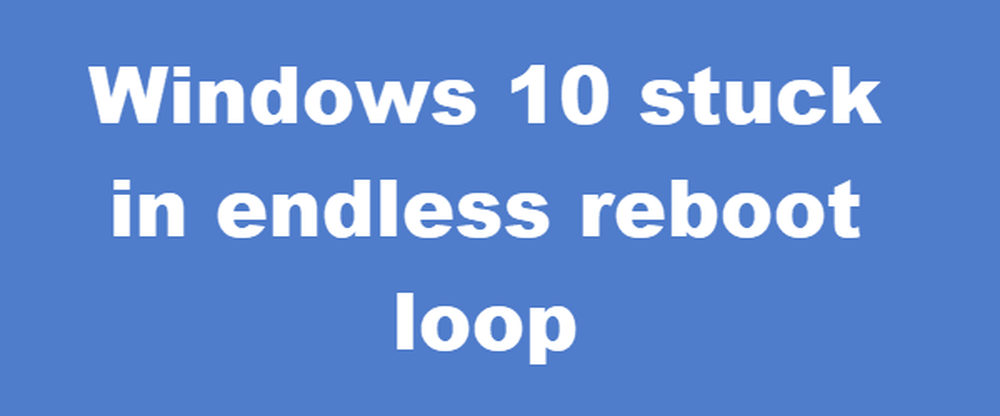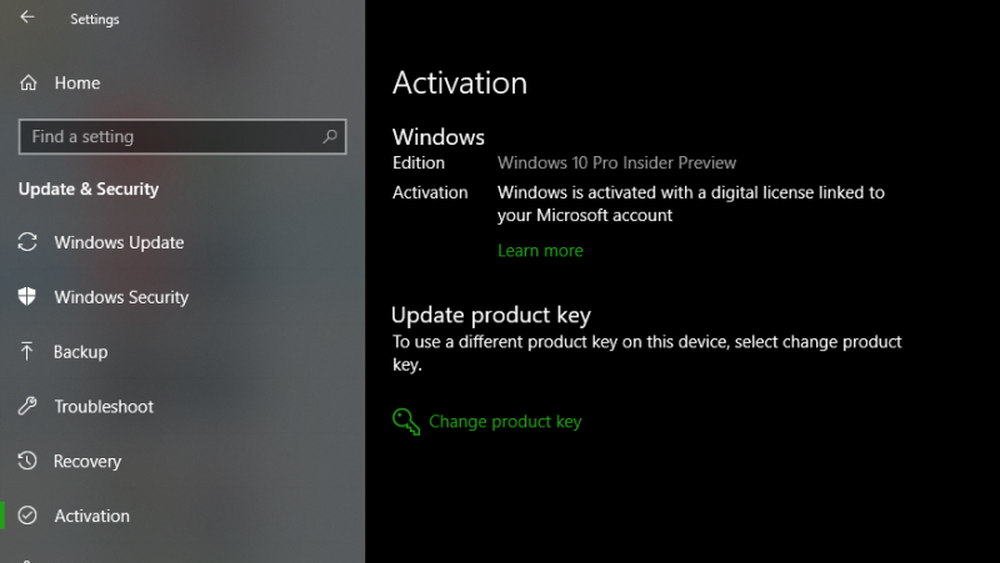Windows 10 a rămas blocat Lucrul la actualizări

Dacă actualizările Windows 10 sunt blocate pe - Lucrul la actualizări, Nu opriți calculatorul - ecran, în timpul instalării lor, care se pare că durează pentru totdeauna, această remediere vă va ajuta să rezolvați problema. Există multe alte locuri unde Windows se blochează. Unele scenarii sunt în cazul în care Windows 10 este blocat în timp ce descărcarea actualizărilor sau Gata pentru a instala sau blocat la ecranul de login după upgrade-ul pe Windows 10. Acest post oferă soluții pentru a rezolva Windows 10 blocat pe Lucrul la actualizări.

Windows 10 a rămas blocat Lucrul la actualizări
Când vedeți mesajul "Lucrul la actualizări", cel mai bine este să păstrați acest lucru pentru câteva ore. Întregul progres pare a fi foarte lent și pare să fie luat pentru totdeauna. Uneori este chiar mai mult de 100%!

Dacă ați așteptat deja mult timp - spuneți peste noapte - și încă vă confruntați cu această problemă, atunci singura cale de ieșire de aici este să forțați oprirea calculatorului dvs. cu o presare lungă pe PC sau pe laptop. Apoi, reporniți și vedeți dacă computerul dvs. pornește în mod normal și vă duce la ecranul de conectare. Dacă da, atunci urmați metodele de mai jos. Dar dacă începe să se actualizeze din nou, atunci va trebui să folosim modul Safe Mode pentru a restabili Windows într-o stare în care totul ar trebui să funcționeze bine. Vom vorbi despre asta în cele din urmă. Prin urmare, presupunând că vă întoarceți în cont, urmați aceste sugestii.
Dacă puteți porni aplicația Desktop
Dacă ați putea să vă încărcați pe desktop, atunci este un lucru bun și probabil că problema ar fi putut fi rezolvată singură. Cu toate acestea, ca o măsură de precauție abundentă, pentru a nu vă confruntați cu probleme de actualizare sau de actualizare Windows în viitor, vă sugerăm să faceți următoarele.
1] Ștergeți memoria cache a fișierelor Windows Update

Windows gestionează un dosar cache unde se descarcă toate actualizările. Este posibil ca, după o actualizare, fișierele să fie încă acolo și Windows nu le poate instala așa cum au fost deja instalate. Va trebui să ștergeți manual fișierele cache de acolo.
Locația implicită a Windows Update este C: \ Windows \ SoftwareDistribution. Directorul SoftwareDistribution este locul unde totul este descărcat și instalat mai târziu.
- Deschideți un prompt de comandă cu privilegii de administrare și tastați următoarea comandă -
net stop wuauserv - Accesați folderul de distribuție software și ștergeți toate fișierele de acolo și goliți coșul de reciclare.
- Tastați următoarea comandă
net start wuauservși apăsați tasta enter în linia de comandă. - Reporniți PC-ul
Înrudite citiți: Cum să ștergeți actualizările Windows descărcate, eșuate și în așteptare.
2] Rulați instrumentul de depanare Windows UpdateWindows are și un built-in Windows Update Troubleshooter. Accesați Setări> Actualizare și securitate> Depanare> Actualizare Windows. Rulați acest lucru și vedeți dacă acesta vă poate rezolva problema.
3] Resetați componentele Windows Update
Am acoperit acest lucru în detalii complete despre modul în care puteți restabili aproape Windows Update. Va trebui să aveți privilegii de administrare și să utilizați PowerScript pentru a realiza acest lucru.
4] Porniți Windows Installer Module
Windows Installer Module este un serviciu Windows 10 integrat. Acesta vă permite să remediați actualizările Windows care sunt blocate.
Pentru a utiliza acest lucru, deschideți un prompt de comandă cu privilegii de administrare.
Introduceți următoarele și apăsați Enter:
SC config trustedinstaller start = auto
Odată executat cu succes, ar trebui să vedeți [SC] ChangeServiceConfig SUCCESS afișați în cadrul consolei Command Prompt.

Ieșiți din promptul de comandă și verificați dacă butoanele se întorc la normal.
5] Rulați Windows Update
Rulați Windows Update pentru a vedea dacă toate actualizările sunt încă disponibile.
6] Adăugați modul de siguranță în meniul de pornire

Dacă adăugați Safe Boot la meniul Boot, atunci dacă Windows 10 este blocat într-o buclă, această intrare sigură poate fi imensă
Dacă nu puteți accesa Desktop
Acum spuneți chiar și după repornirea computerului după oprirea tare, vă aflați încă blocat pe ecranul Working on updates, apoi trebuie să găsiți o modalitate de a boot Windows 10 în Safe Mode. Opțiunile includ:
- Apăsați Shift și faceți clic pe Restart to boot în ecranul Advanced options opțiuni de pornire
- Deschideți Setări> Actualizare și securitate> Recuperare> Pornire avansată> Reporniți acum.
- Tip închidere / r / o într-un prompt CMD ridicat pentru a reporni calculatorul în opțiuni avansate de boot sau în consolă de recuperare.
Dacă ați activat deja tasta F8 mai devreme, lucrurile sunt mai ușoare pe măsură ce apăsați F8 în timpul încărcării, pentru a intra în modul Safe Mode.
daca tu nu poate intra în Modul de siguranță, atunci este posibil să trebuiască să bootați în Windows 10 cu dvs. Windows Media de instalare sau Unitate de recuperare și selectați Reparați calculatorul pentru a intra în secțiunea Depanare> Opțiuni de pornire avansată> Linie de comandă. Acum puteți folosi CMD pentru a rula comenzi. Aveți dreptul să utilizați un DVD Windows 10 sau o unitate USB bootabilă sau puteți să instalați Windows 10 ISO pe o unitate USB utilizând un alt computer. De asemenea, puteți încerca opțiunea Automată de reparare pentru a vedea dacă funcționează pentru dvs. înainte de a restaura.
Spuneți-ne dacă oricare dintre acestea a ajutat să remediați această problemă pe PC.